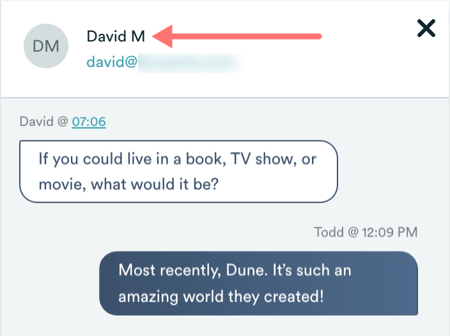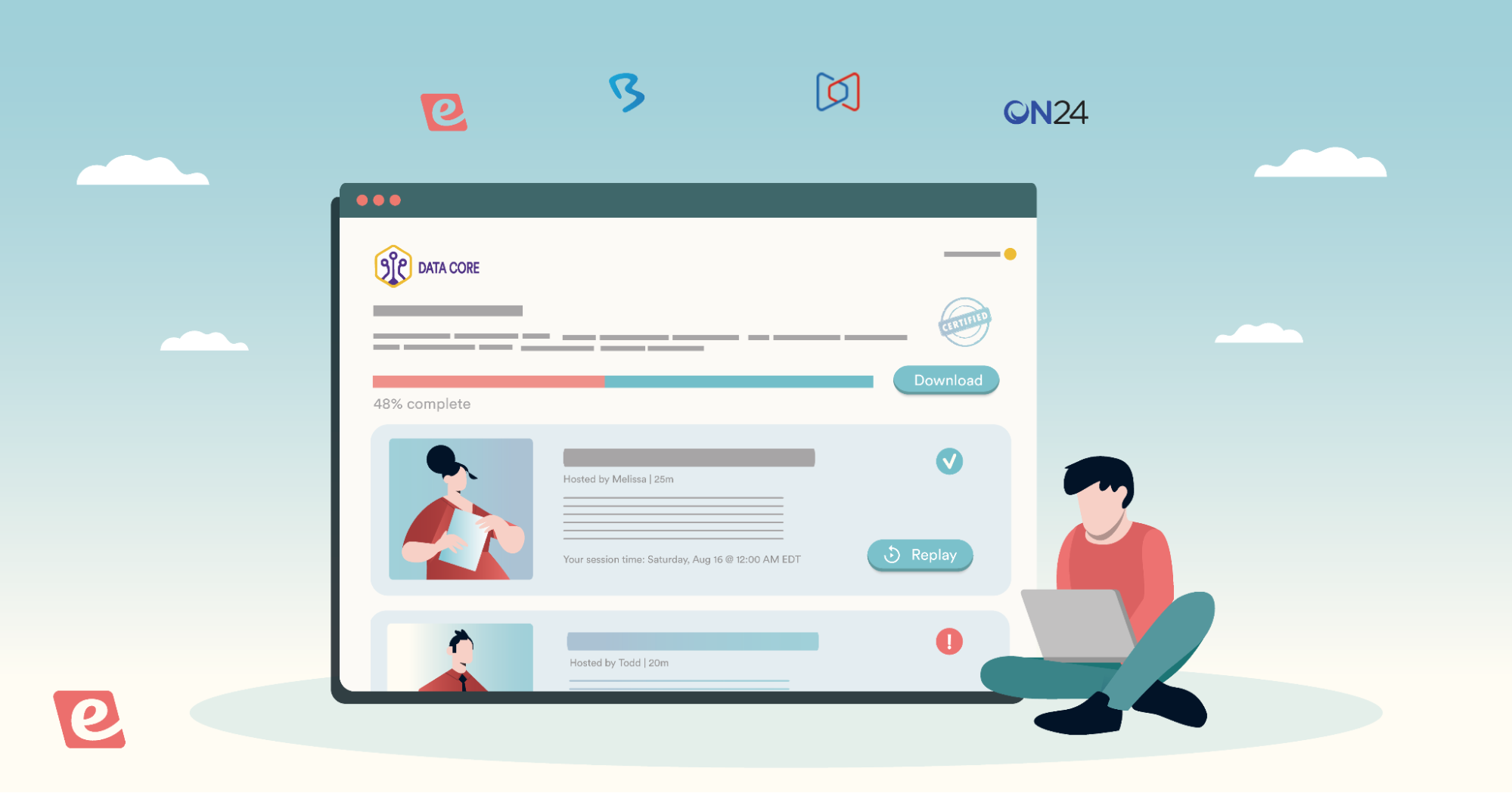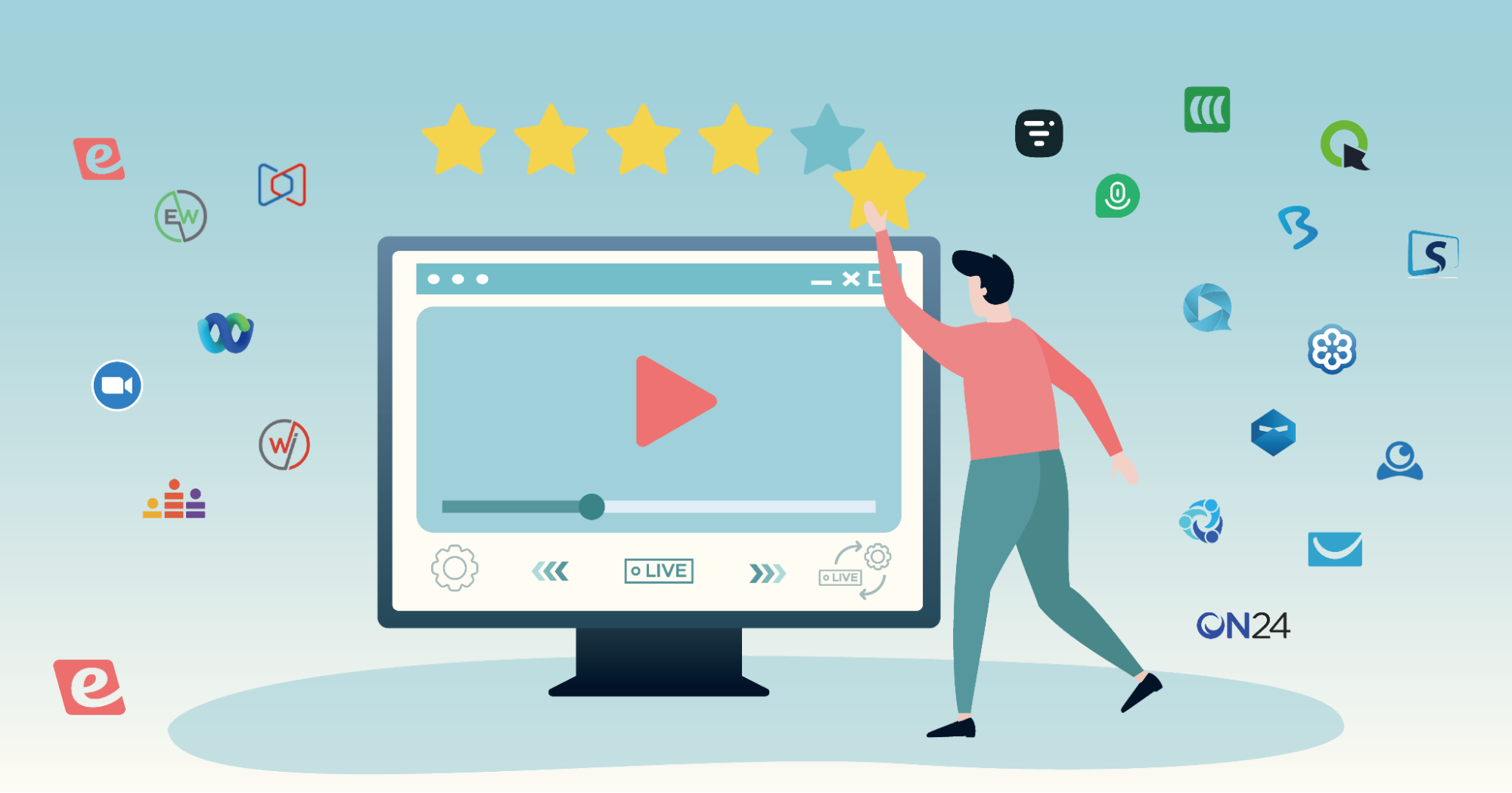Mise à jour du eWebinar : Interaction avec les quiz, option "Autre" dans les sondages, sous-titres codés, etc.
Nous avons lancé quelques nouvelles fonctionnalités intéressantes au cours du dernier mois à eWebinar :
- Quiz d'interaction pour tester les connaissances de vos participants
- Option "Autre" dans les sondages pour que les participants puissent préciser leur réponse.
- Ouvrir un inscrit à partir du Chat pour avoir une idée de qui il est
- Prise en charge des sous-titres codés par téléchargement de fichiers VTT ou SRT
Interaction avec le quiz pour tester les connaissances de vos participants
Vous pouvez désormais inclure un quiz à choix unique ou multiple dans vos webinaires pour vérifier si les participants sont attentifs et s'ils ont appris quelque chose de votre webinaire. Il suffit d'ajouter un Quiz comme vous le feriez pour toute autre interaction et de spécifier la bonne réponse.
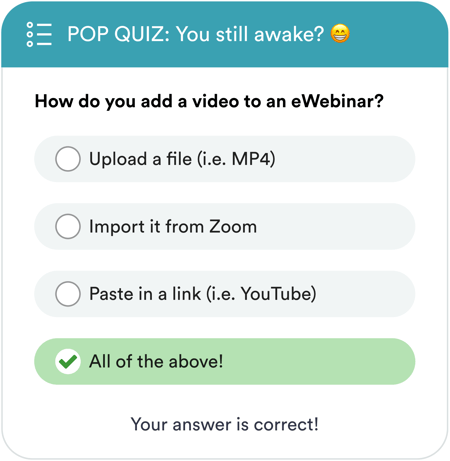 Si vous ajoutez plusieurs quiz à un même webinaire, vous pouvez partager les résultats cumulés dans la salle de sortie pour montrer aux participants combien ils ont obtenu de points sur le total !
Si vous ajoutez plusieurs quiz à un même webinaire, vous pouvez partager les résultats cumulés dans la salle de sortie pour montrer aux participants combien ils ont obtenu de points sur le total !
Option "Autre" dans les sondages afin que les participants puissent préciser leur réponse.
Il est souvent utile d'ajouter "Autre" comme réponse à un sondage au cas où aucune des réponses proposées ne s'applique. Cependant, pour que ces données vous soient utiles, vous devez permettre aux participants de préciser leur réponse. C'est désormais possible !
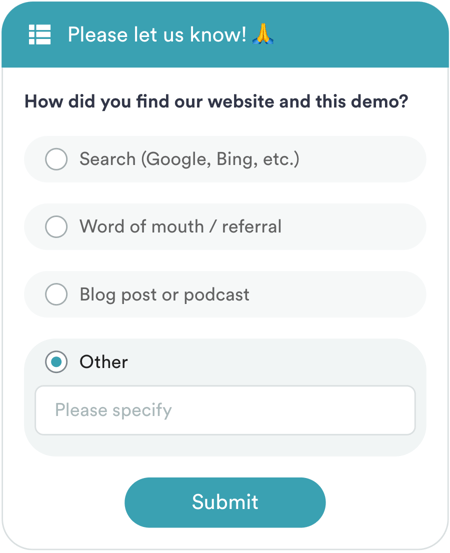 Pour ce faire, il suffit de cliquer sur Ajouter une autre option lors de la création d'un sondage. C'est aussi simple que cela !
Pour ce faire, il suffit de cliquer sur Ajouter une autre option lors de la création d'un sondage. C'est aussi simple que cela !
Ouvrir une personne inscrite à partir du Chat pour avoir une idée de qui elle est.
Une nouvelle fonctionnalité simple mais puissante vous permet d'ouvrir l'enregistrement d'un inscrit tout en discutant avec lui. Il suffit de cliquer sur son nom, comme indiqué ci-dessous, et vous pouvez voir des éléments tels que son fuseau horaire, la ville associée à son adresse IP, la façon dont il a répondu aux questions personnalisées du formulaire d'inscription, et bien plus encore. Essayez-le dès aujourd'hui !
Prise en charge des sous-titres codés par le téléchargement de fichiers VTT ou SRT
Enfin, vous pouvez désormais ajouter des sous-titres codés à tous vos eWebinaires. Pour ce faire, créez d'abord un fichier de sous-titres codés dans un format de fichier pris en charge : VTT (recommandé), SRT, TTML, SCC ou SAMI. Il existe de nombreux moyens simples de le faire, notamment sur YouTube. Une fois que vous avez le fichier, modifiez le eWebinar, allez dans l'onglet Interactions, et cliquez sur Télécharger les sous-titres.
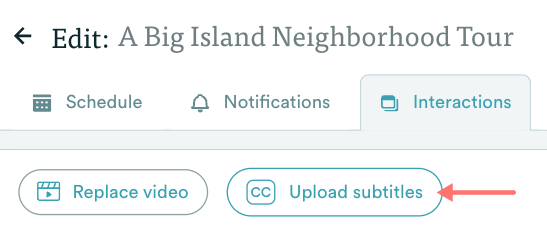 Vous ne pouvez télécharger qu'un seul fichier de sous-titres codés par eWebinar.
Vous ne pouvez télécharger qu'un seul fichier de sous-titres codés par eWebinar.